来源:旭玩手游网 更新:2024-03-12 07:02:25
用手机看
作为一名热爱电脑的技术宅,我的笔记本C盘突然变红满了。面对这个问题,我不得不采取措施来清理C盘,以恢复电脑的正常运行。下面是我解决问题的三点经验分享。
1.确定占用空间最大的文件和文件夹
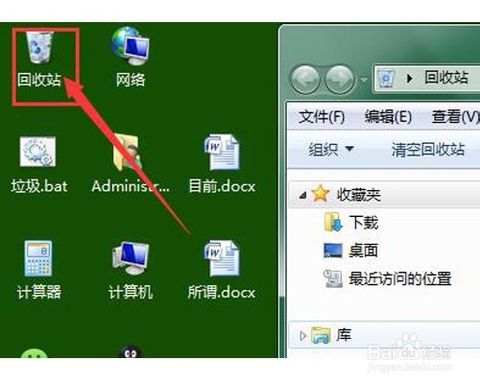
在解决C盘红满问题之前,我们首先要找到占用空间最大的文件和文件夹。通过打开资源管理器,点击“此电脑”或“我的电脑”,然后右键点击C盘,选择“属性”。在弹出窗口中,我们可以看到磁盘使用情况的饼图。点击“清理磁盘”按钮,系统会自动扫描并列出可删除的文件和文件夹。根据大小排序,我们可以找到占用空间最大的目标并删除它们。
2.清理临时文件和回收站

除了删除占用空间较大的文件和文件夹外,我们还需要清理临时文件和回收站。在运行窗口中输入“%temp%”并按下回车键,即可打开临时文件夹。选中所有文件和文件夹,右键点击并选择“删除”。接下来,我们需要清空回收站。右键点击回收站图标,选择“清空回收站”,确认删除即可。
